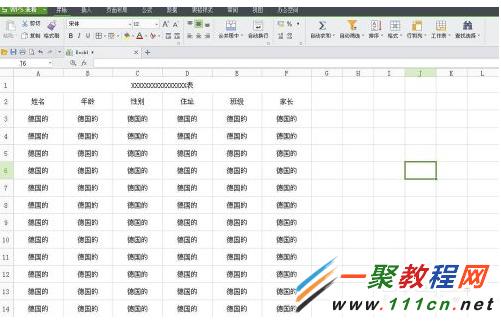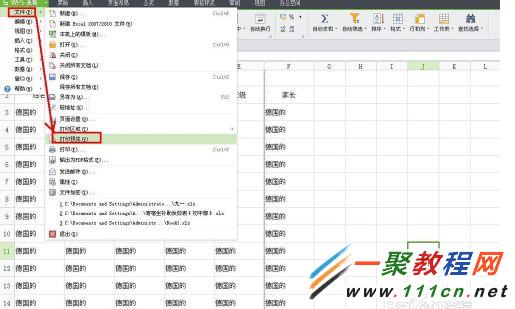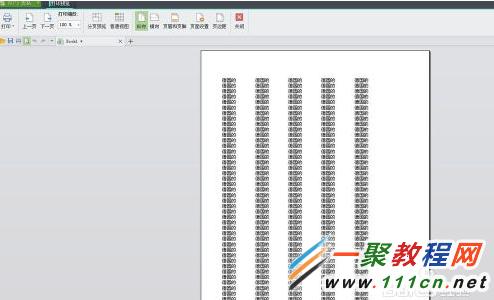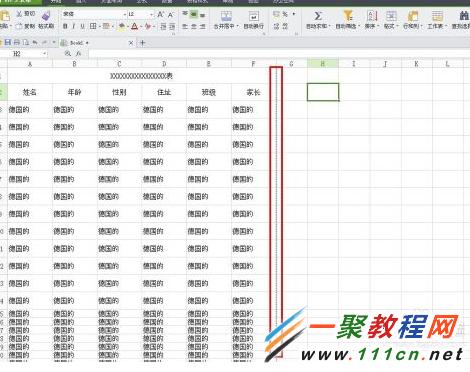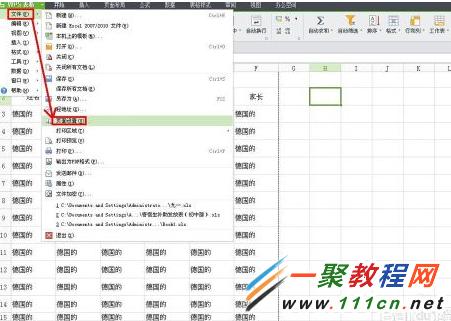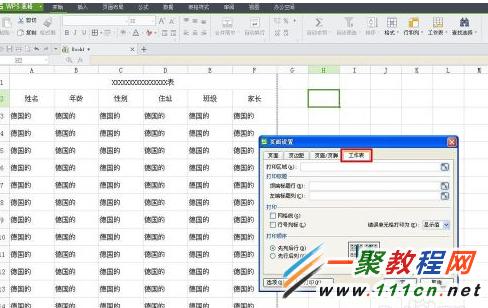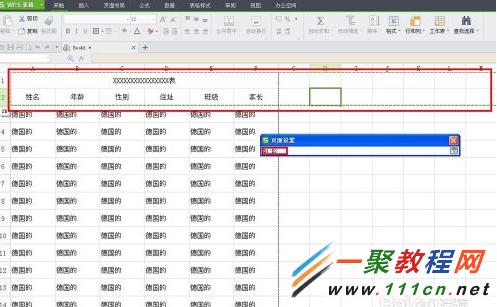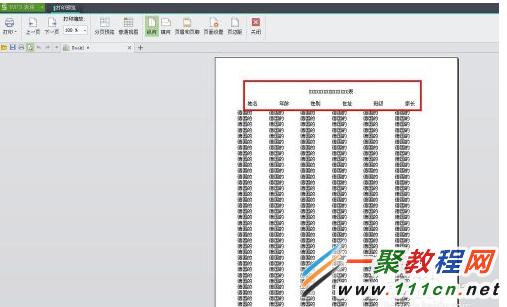最新下载
热门教程
- 1
- 2
- 3
- 4
- 5
- 6
- 7
- 8
- 9
- 10
wps表格中怎么锁定打印表头
时间:2022-06-27 10:40:51 编辑:袖梨 来源:一聚教程网
有时我在wps表格中做了很长一份工资条了,但在打印多页时只有第一页有表头了,那要如何让每一天都有表头呢?下面我就详细的给各位同学介绍介绍。
前期准备:
1。这个很简单我人把要处理的表格打开,如下图所示。
调整表格:
1。现在我在打开的表格中点击菜单上的”文件——打印预览“ 具体细节如下图。
2。现在我们就会发现了第二页没有了表头了,这样打印出来自然也是没有表格的。
3。好了现在我关闭打印预览功能,再现在调节行列宽度,使其页面在选现框中。
锁定表头:
1.我们还在菜单上点击”文件——页面设置“具体如图所示。
2.然后在进入到了“页面设置”中我们找到“工作表”,点击如图所示。
3.然后在就可以选择“顶端标题行”右面的方形按钮,鼠标左键拖选标题行 就可以选择表头了。
4.这样选择好表头了我直接点击“确定”就搞定了,现在你去打印看看是不是每一天都有表头了呀。
相关文章
- 《弓箭传说2》新手玩法介绍 01-16
- 《地下城与勇士:起源》断桥烟雨多买多送活动内容一览 01-16
- 《差不多高手》醉拳龙技能特点分享 01-16
- 《鬼谷八荒》毕方尾羽解除限制道具推荐 01-16
- 《地下城与勇士:起源》阿拉德首次迎新春活动内容一览 01-16
- 《差不多高手》情圣技能特点分享 01-16